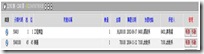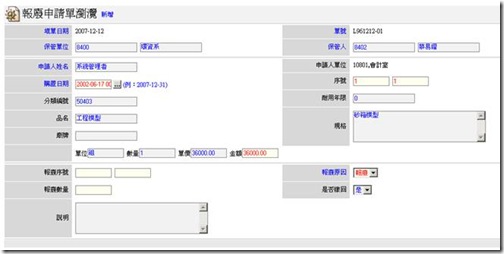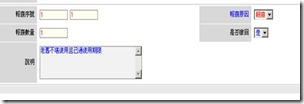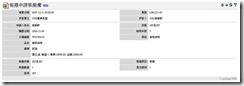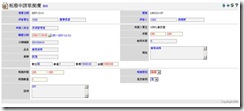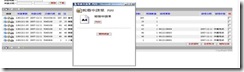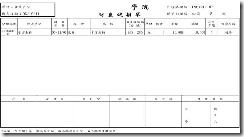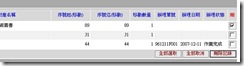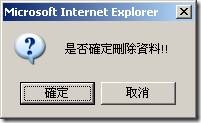報廢申請單瀏覽主要內容為在校園處理報廢作業時,會先填寫一份報廢申請表,此功能即是把所有填寫過的報廢申請單存下來,以便日後需查詢時,可以馬上就可以找到這筆資料,避免資料的遺失。這介面還包括單筆列印及查詢修改等功能。
![clip_image002[6]](http://blog.alltop.com.tw/school/files/2009/04/clip-image0026-thumb.jpg)
大部分的財產都有一定的使用期限,相對於校園財產亦是如此。當財產過了使用期限且不堪使用時,管理者會將此財產報廢,此功能為財產管理者可以直接在線上填寫報廢申請單省去傳統用紙張傳遞的方式。
l新增的畫面如下圖,如前章節個人財產管理的部份有提到,管理者會報廢的財產通常是自己所管理的財產,所以填寫報廢申請單的第一步即是到個人財產管理這個介面,將該筆財產找出,並在該筆財產的右邊點選![]()
按鈕。
以下為新增報廢申請單的流程:
1. 點選系統選單->財產管理系統->個人財產管理。
2. 找出該筆財產並點選其右邊的「
![]() 」按鈕。以下假設要報廢工程模型,也就是下圖的第一筆資料。
」按鈕。以下假設要報廢工程模型,也就是下圖的第一筆資料。
3. 此時畫面會自動轉入「報廢申請單瀏覽 新增」。在執行完上一個步驟的同時,系統會自動將該財產的基本資料傳遞到這一頁面,此時使用者所需要填寫的只有部份資料。
4. 將該筆資料填寫完畢後點選右下角的
![]() 按鈕,此筆申請單即填寫完成。
按鈕,此筆申請單即填寫完成。
新增財產申請單所使用的每個畫面其查詢方式皆為關鍵字查詢,欄位資料可輸入可不輸入,不用全部填滿。
日期欄位為範圍值,前面為範圍的最小值,後面為範圍的最大值。格式為: 西元-月-日:2004-07-31。
在新增申請單時報廢序號和報廢數量須確實填寫,如上圖,序號欄位必須與財產序號相符。
報廢申請單填寫完畢後,該筆資料即會出現在報廢申請單瀏覽主頁裡,如有需要可至主頁做維護。
2. 查詢功能
當我們一進入「報廢申請單瀏覽」主頁時,系統會將該管理者的所有報廢申請單列出來供管理者維護,其上方處還有一查詢功能。 在使用此功能時,查詢條件盡可能詳細,查詢的條件越詳細,越容易找到所需的資料。
針對其主頁的表格資料,點選左邊![]()
按鈕,可對某筆資料進行更祥細的資料查詢。查詢結果畫面如下圖。
查詢方式為關鍵字查詢,欄位資料可輸入可不輸入,不用全部填滿。
申請日期欄位為範圍值,前面為範圍的最小值,後面為範圍的最大值。格式為: 西元-月-日:2004-07-31。
3. 編輯功能
當我們一進入「報廢申請單瀏覽」主頁時,系統會將該管理者的所有報廢申請單列出來供管理者維護,編輯功能即是對已新增完的申請單做其細部資料的更改,當管理者新增完申請單後有想對該筆申請單資料做修改,可直接點選該筆資料右邊的
對資料做完了細部更改後,點選右下角的
![]() 按鈕,系統就會針對管理者所更改的資料進行更新。
按鈕,系統就會針對管理者所更改的資料進行更新。
序號部份須與報廢申請單本身編號相同。
購置日期處有一「![]() 」的圖示,點選會顯示一個日曆可供使用者直接選擇日期,如下圖。
」的圖示,點選會顯示一個日曆可供使用者直接選擇日期,如下圖。
4. 列印功能
列印功能可將申請單列印出來。
在「報廢申請單瀏覽」主頁中找出須列印的申請單,點選該筆申請單左邊選項的
系統會自動開啟報表功能,將該筆資料列印出來供管理者使用。如下圖
報表格式依各學校各單位各功能的不同而有不一樣的畫面。
使用列印功能時,需注意有無開啟報表系統,否則資料無法列印。
5. 使用刪除功能
當某筆申請單已不具存在價值時,管理者可用本功能將其刪除
在「報廢申請單瀏覽」主頁中找出要刪除的申請單,點選該筆申請單右邊選項的「
此時畫面會出現如下圖的提示視窗,點選「確定」即可將該筆資料刪除。
刪除動作會直接把資料庫中該筆資料直接刪除,在刪除申請單時須多加注意,一旦刪除就會永久移除。
![clip_image004[4]](http://blog.alltop.com.tw/school/files/2009/04/clip-image0044-thumb.jpg)